[mac] 맥(OSX)에서 NTFS, 윈도우에서 HFS+ 사용하기
| 첨부 '1' |
|
|---|
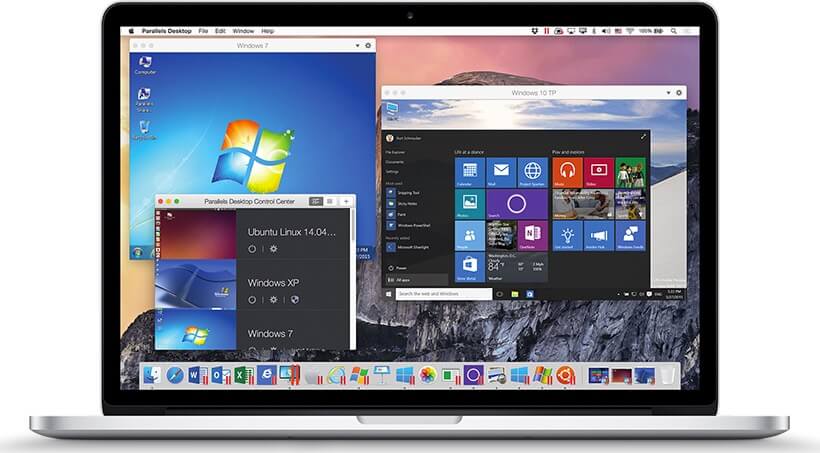
맥과 윈도우 두가지 모두 사용할 경우 파일 시스템 포맷으로 어려움을 겪게 된다.
FAT - 맥과 윈도우 모두 기본 사용가능(용량제한 4GB)
NTFS - 윈도우에서 읽기 쓰기 가능, 맥에서는 읽기만 사용 가능
HFS+ - 맥에서 읽기쓰기 가능, 윈도우에서 사용 불가
(exFAT - 맥과 윈도우 모두 사용가능, 안정성등이 아직은 문제가 있음)
각각의 OS에서 기본적으로는 지원하지 않지만,
아래와 같이 별도의 프로그램을 이용하면 맥에서 NTFS를 윈도우에서 HFS+를 사용할 수 있다.
1. 맥에서 NTFS 사용하기
-
Paragon - 가장 대표적인 어플리케이션.
한글을 완벽하게 지원하고 속도도 빠르기 때문에 가장 많이 애용되고 있다함.
하지만, 파일 명이 깨지거나 용량 오류등 약간의 안정성이 떨어진다.
[참고] 10일 동안 트라이얼로 사용 후 결제
-
NTFS 3G - 무료라는 점이 매우 장점.
안정성은 뛰어난편. 다만, 속도가 느리고 한글 지원이 미흡함.
[참고] 반드시 stable 버전 설치. 개발자에 의하면 stable 버전이 조금 느리지만 안정성이 더 높음.
MacFUSE와 NTFS-3g를 순서대로 설치후 리부팅.
MacFUSE : http://code.google.com/p/macfuse/
NTFS-3g : http://macntfs-3g.blogspot.com/
대부분의 커뮤니티 사이트를 보니 결국 맥에서 NTFS로 사용하기에는 안정성 문제등으로 권하지 않는다는 의견이 많다. 집에서 PC와 파일을 공유할 목적이라면 차라리 네트워크 홈공유를 권한다.
2. 윈도우에서 HFS+ 사용하기
-
맥드라이브 - 위의 파라곤이나 NTFS 3G의 경우 장시간 사용해보지 않았기에 정확한 평을 내리기 힘들었지만, 맥드라이브는 정말 질리도록 사용해 보았다. 4TB(테라)의 자료를 모두 NTFS 에서 HFS+ 포맷으로 옮기는 작업을 했기 때문에 비교적 상세한 평가를 쓸 수 있다.
1. 파일명 호환성 - 완벽하지는 않음
영어, 한국어는 전혀 문제가 없지만, 복잡한 한자가 들어간 경우 파일명이 깨지는 현상이 나타난다. 별도의 경고가 표시되는것도 아니고 그냥 깨져서 나타나기 때문에 모르고 자료 전송한후 나중에 확인하여 낭패를 본적이 있었다. 저의 경우 다행히도 한자가 들어간 것들이 전부 문서였기 때문에 용량이 적어서 결국 나중에 홈 네트워크로 PC에서 맥으로 옮겼다.
2. 안정성 - 약간 부족
옮기 4테라의 자료중에 자료가 손실되거나 0kb로 표시되는 등의 문제는 발생하지 않았다.
다만, 아마 파일 명의 문제인듯 한데, 위에서 언급하였듯이 파일명이 깨지는 경우도 있지만, 아얘 오류를 일으키며 자료 복사가 중지되는 경우도 있다. 만 여개 파일 옮기면서 10개정도의 파일이 옮기다가 중단되는 오류가 발생하였다.
3. 부가기능 - 윈도우상에서 HFS+포맷과 파티션 검사등 기본적인 디스크 툴을 제공
윈도우 상에서 HFS+로 포맷된 하드는 이미지 좌측 하단에 빨간 사과 마크가 떠서 구분이 가능하도록 하며, 일반 하드 사용하는것과 동일하게 사용 가능하다.
4. 가격 - 스탠다드 50$, 프로 70$
[출처] 맥에서 NTFS를 윈도우에서 HFS+를 사용하기|작성자 필로는보배
-
Read More
[ios] CoreData 사용하기 (튜토리얼)
-
Read More
[ios] SQLite 사용하기(튜토리얼) + 샘플코드
-
Read More
[ios] iOS 7 이상 UIBarButtonItem 여백
-
Read More
[ios] 유용한 매크로
-
Read More
[ios] Using protobuf(Protocol Buffers) on iPhone (iOS)
-
Read More
[ios] Objective-C 프로퍼티의 strong, weak, assign
-
Read More
[ios] Objective-C 프로퍼티의 ATOMIC / NONATOMIC 속성
-
Read More
[ios] UDID 사용 제한에 따른 대안들
-
Read More
[mac] 맥(OSX)에서 NTFS, 윈도우에서 HFS+ 사용하기
-
Read More
[mac] 맥OSX에서 NTFS 쓰기 기능 활성화
-
Read More
HTTPS와 SSL 인증서
-
Read More
[linux] split 명령어